Se você está procurando um guia sobre como configurar o Yarn no seu sistema operacional Windows, chegou ao lugar certo. O Yarn é um gerenciador de pacotes para JavaScript conhecido por sua rapidez e segurança. A instalação no Windows é um processo bastante direto.
O npm, gerenciador de pacotes, tem sido um recurso popular para administrar ferramentas e bibliotecas JavaScript. Contudo, ele enfrenta desafios como questões de segurança, desempenho e consistência. Esses problemas podem se agravar, especialmente em projetos de desenvolvimento de software grandes e colaborativos.
Felizmente, você pode contornar esses problemas e ainda acessar o registro npm utilizando o Yarn. Além disso, o Yarn é um gerenciador de pacotes preparado para o futuro, com funcionalidades robustas e comandos simples. Continue a leitura para descobrir como instalar pacotes Yarn no seu PC Windows desde o início.
O que é o Yarn?
Uma colaboração entre Google, Facebook, Tilde e Exponent resultou em uma ferramenta de gerenciamento de pacotes JavaScript que visa substituir o npm. Essa ferramenta, lançada em 2016 como um projeto de código aberto, é o Yarn.
O Yarn é um gerenciador de pacotes moderno que agiliza e aprimora o fluxo de trabalho existente para manter e organizar pacotes JavaScript tanto no npm como em outros gerenciadores. Ele mantém o suporte ao registro npm para buscar bibliotecas JS, ferramentas e outros recursos.
Conheça alguns dos novos recursos do Yarn que o tornam uma ferramenta indispensável para desenvolvedores:
- Agiliza a busca e instalação de bibliotecas JS, ferramentas e pacotes.
- Seu mecanismo central assegura a integridade, confiabilidade e controle de versão dos pacotes instalados.
- Simplifica o gerenciamento de dependências, especialmente em projetos que podem envolver milhares delas.
- Suporta o uso de registros mistos.
- É compatível com os fluxos de trabalho de Bower e npm.
- Permite impor restrições de licença para módulos instalados.
- Oferece uma API JS pública para o consumo de dados através de ferramentas de compilação.
- Apresenta uma interface de linha de comando (CLI) organizada, com poucas linhas de código e uma interface clara para o usuário.
O Yarn, com um processo de gerenciamento de pacotes DevOps similar ou mais direto, é uma ferramenta altamente confiável, mais rápida e segura do que as alternativas disponíveis.
O que o Yarn faz?
O Yarn soluciona problemas comuns no gerenciamento de pacotes, que o npm enfrenta. Veja algumas de suas funcionalidades mais notáveis:
- Suporte a plugins, permitindo que usuários utilizem plugins do Yarn, de terceiros ou criem seus próprios.
- A funcionalidade de Restrições possibilita aos desenvolvedores definir regras e políticas para campos de manifesto ou dependências em espaços de trabalho específicos.
- O Yarn oferece um sistema de cache offline, que armazena um único arquivo na máquina local, permitindo o uso rápido de dependências.
- O recurso Plug’n’Play possibilita executar projetos Node.js sem a necessidade da pasta node_modules, resultando em inicializações mais rápidas.
- A funcionalidade de Protocolos permite que desenvolvedores definam o protocolo de resolução de pacotes, como um protocolo de patch para criar uma versão corrigida de um pacote ou um protocolo git para buscar pacotes de um repositório Git.
- O Release Workflow auxilia desenvolvedores a atualizar automaticamente pacotes relacionados em vários repositórios, bastando que o programador atualize os pacotes raiz.
- O Yarn Workspaces permite instalar dependências de diversos arquivos package.json de uma vez, em várias subpastas de um arquivo package.json principal.
O Fluxo de Trabalho do Yarn
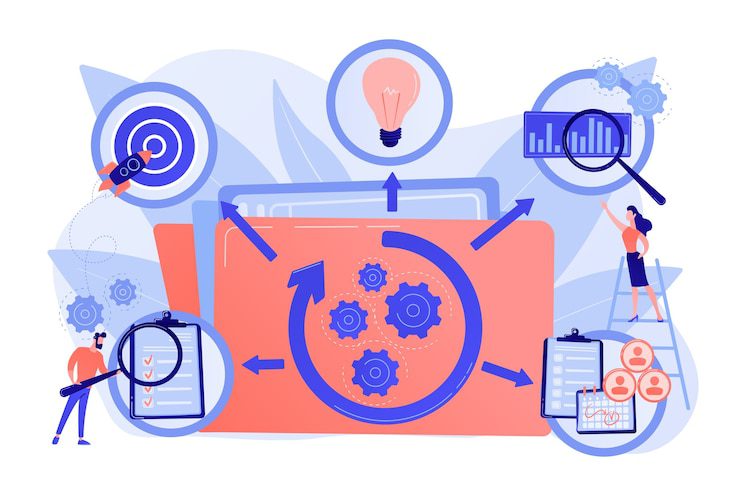
Ao migrar de um gerenciador de pacotes para outro, a mudança no fluxo de trabalho é um desafio comum. O objetivo do Facebook com o Yarn era criar um gerenciador que fosse intuitivo e, ao mesmo tempo, mantivesse a compatibilidade com fluxos de trabalho de repositórios populares como o npm. Por isso, o Yarn não introduziu mudanças drásticas. Abaixo, um resumo do fluxo de trabalho básico do Yarn:
- Criação ou inicialização de um projeto: yarn init.
- Adição, remoção ou atualização de dependências: yarn add [package], yarn upgrade [package], yarn remove [package].
- Instalação ou reinstalação de bibliotecas ou dependências: yarn install, yarn install –force, entre outros.
- Gerenciamento de versões de pacotes através do Git.
- Integração contínua com ferramentas como AppVeyor, CircleCI, Codeship, Semaphore e Codefresh.
Benefícios do Yarn
- O Yarn possui algoritmos que tornam a instalação de pacotes mais rápida. Enquanto o npm instala pacotes um por um, o Yarn os instala em paralelo, acelerando o processo.
- Permite manter vários arquivos de cache locais para diferentes projetos, facilitando o uso e a atualização de pacotes em vários projetos.
- A comunidade Yarn é apoiada por gigantes da tecnologia como Facebook e Google, o que garante patches, atualizações e novos lançamentos frequentes.
- O Yarn oferece um guia de migração detalhado para auxiliar na migração de projetos JavaScript existentes para o Yarn.
- Garante instalações consistentes em diferentes sistemas, através de operações determinísticas e um arquivo de bloqueio.
- Verifica a integridade dos pacotes importados por meio de somas de verificação.
- Evita solicitações em cascata ao obter pacotes de fontes na nuvem, aumentando a eficiência da rede.
Pré-requisitos para instalar o Yarn no Windows
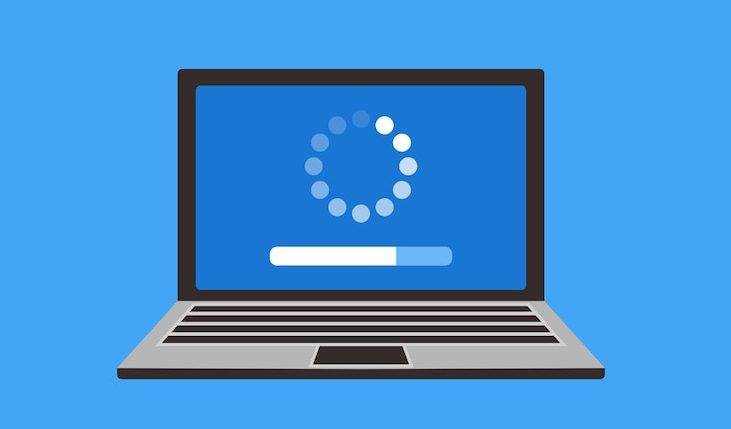
Hoje, a instalação de ferramentas de desenvolvimento é um processo facilitado. A instalação do Yarn não é diferente. Você pode começar a organizar e gerenciar bibliotecas e dependências JavaScript no seu computador Windows de forma simples, com poucos comandos e cliques.
Antes de instalar o Yarn no Windows, é importante verificar se o seu dispositivo atende aos requisitos mínimos, como:
- .NET Framework 4.0 ou superior.
- Acesso administrativo ao Prompt de Comando do Windows.
- Acesso de administrador ao PowerShell.
- A versão mais recente do Node.js.
Se você estiver trabalhando em uma estação de trabalho Windows 10 ou Windows 11 com acesso de administrador, os três primeiros requisitos já estão cobertos. Veja abaixo mais detalhes sobre como instalar o Node.js:
Verificando a instalação do Node.js no seu computador Windows
#1. Clique no ícone de pesquisa do Windows e digite CMD.
#2. Você verá o aplicativo Prompt de Comando na seção “Melhor Correspondência”.
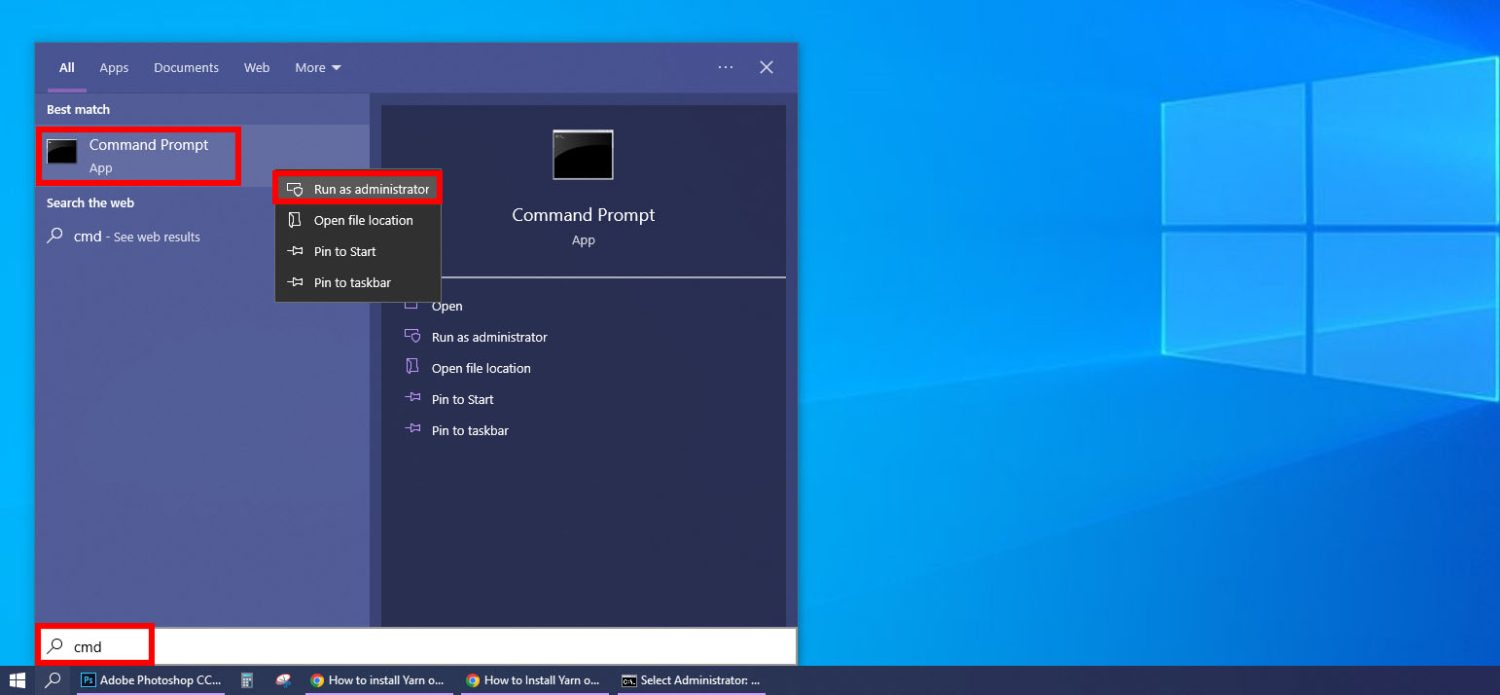
#3. Clique com o botão direito no link do Prompt de Comando e selecione “Executar como administrador”.
#4. O aplicativo Prompt de Comando será aberto com a seguinte saída:
C:Windowssystem32>
#5. Digite o seguinte comando e pressione Enter:
node --version
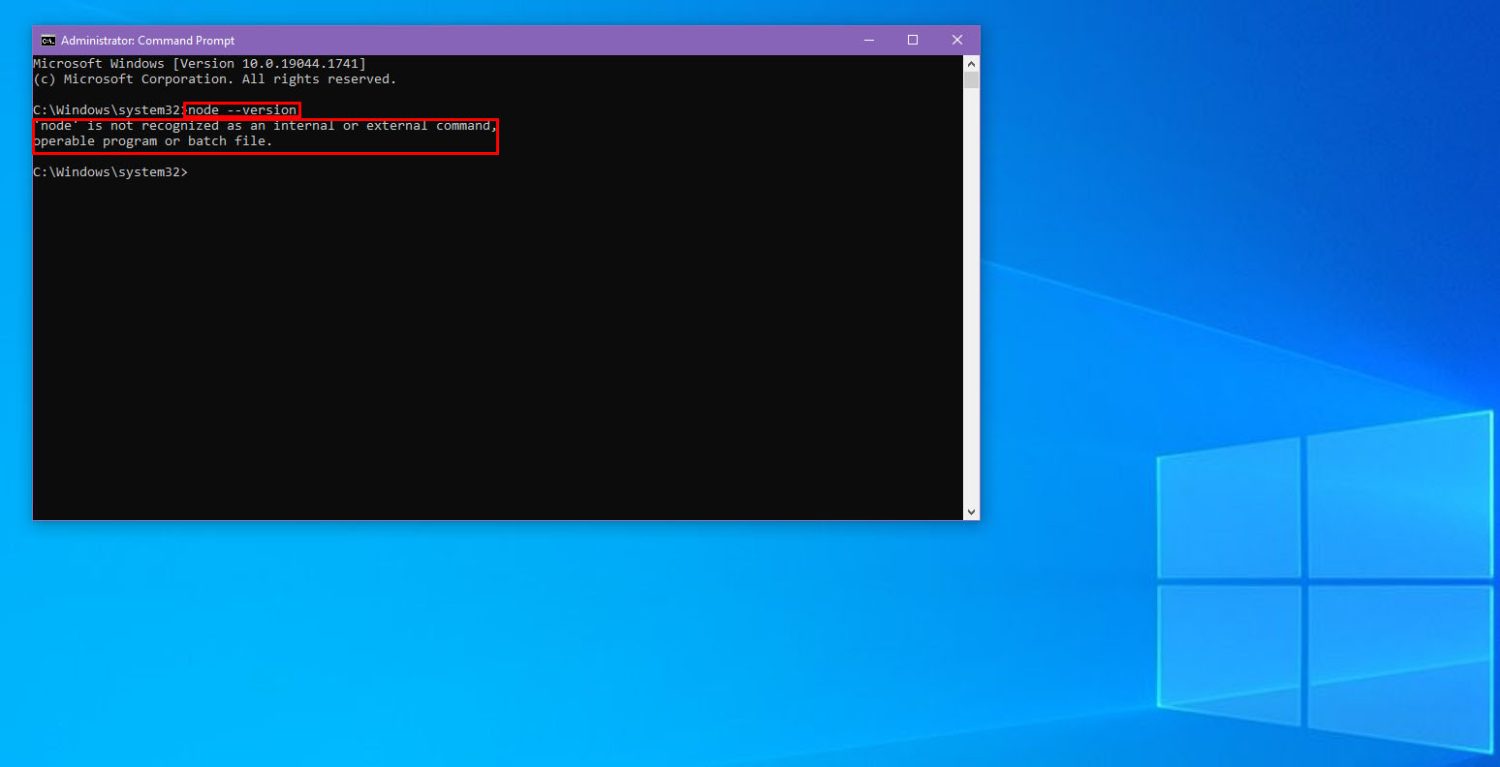
#6. Se a saída do CLI indicar que ‘node’ não é reconhecido como um comando interno ou externo, isso significa que você precisa instalar o Node.js.
Instalando o Node.js no seu PC com Windows
#1. Acesse o site do Node.js e baixe a versão mais recente.
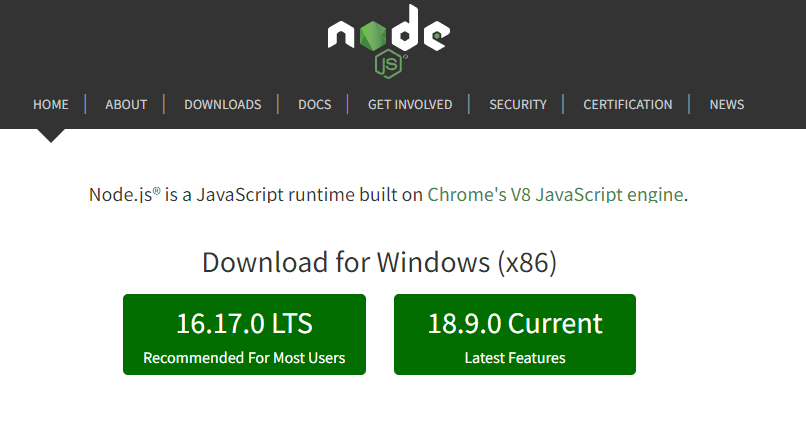
#2. Selecione uma versão para download na seção “Download para Windows”.
#3. Dê um clique duplo no pacote de instalação do Node.js.
#4. Clique em “Avançar” quando o instalador verificar o espaço necessário.
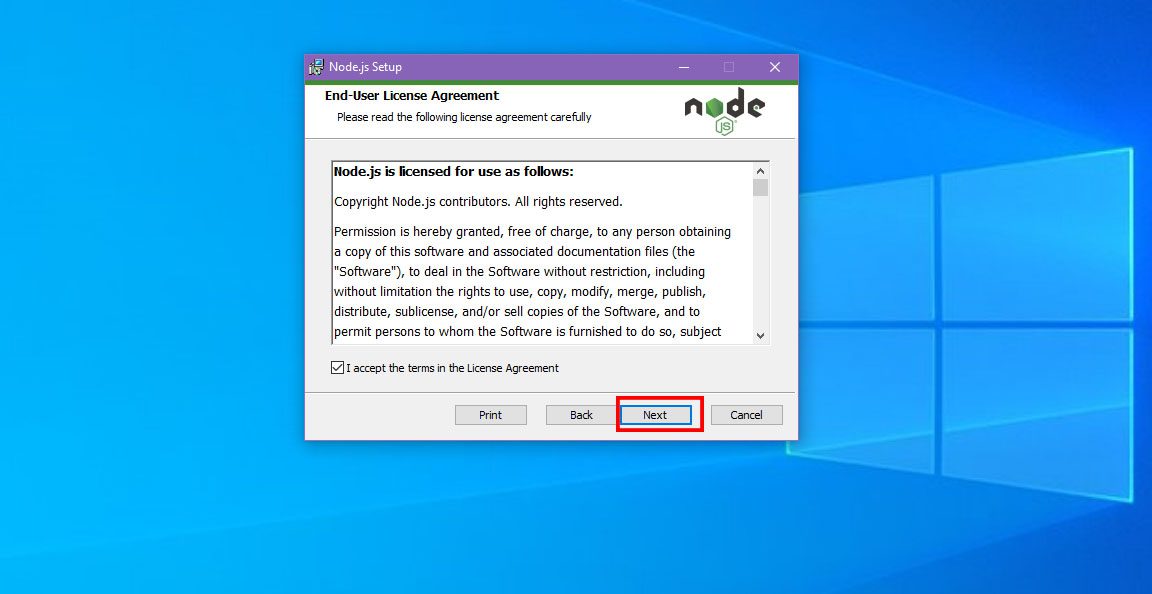
#5. Aceite os termos de licença e clique em “Avançar”.
#6. Clique em “Avançar” na tela da pasta de destino.
#7. Não altere nenhuma configuração na tela de configuração personalizada, apenas clique em “Avançar”.
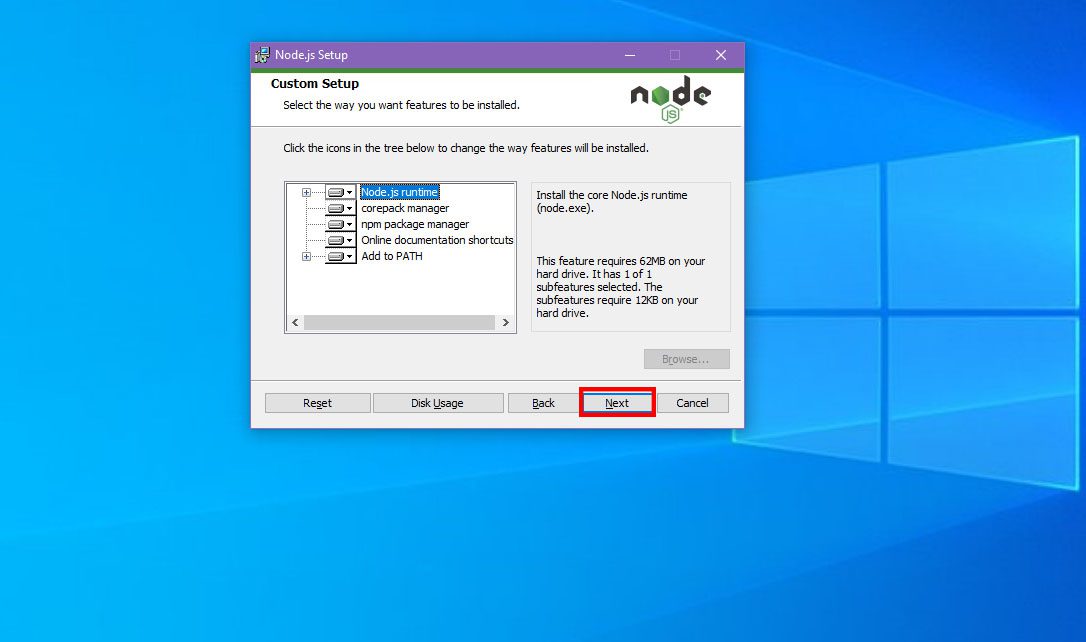
#8. Selecione “Avançar” novamente na ferramenta de módulos nativos e clique em “Instalar”.
#9. Quando a instalação terminar, clique em “Concluir”.
Instale o Yarn no Windows usando o instalador MSI do Yarn
Agora você está pronto para instalar o Yarn no Windows.
Obtenha o instalador MSI do Yarn
#1. Acesse o portal de download do Yarn.
#2. Você verá o texto “Clique para expandir/recolher” abaixo do cabeçalho “Alternativas”.
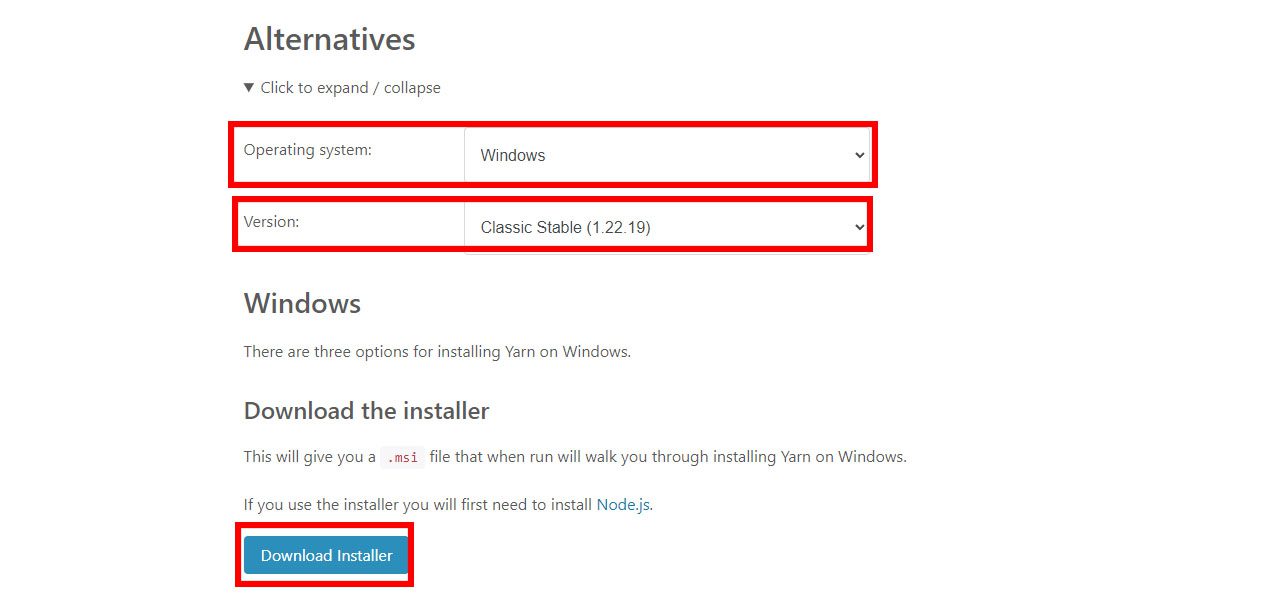
#3. Clique na seta para expandir as alternativas de instalação.
#4. Em “Sistema Operacional”, selecione “Windows”.
#5. Selecione “Classic Stable” na opção “Versão”.
#6. Clique em “Download Installer”.
O instalador .msi do Yarn estará na pasta de downloads.
Executando o instalador MSI do Yarn
#1. Vá para a pasta de downloads no seu PC.
#2. Clique duas vezes no pacote de instalação do Yarn.
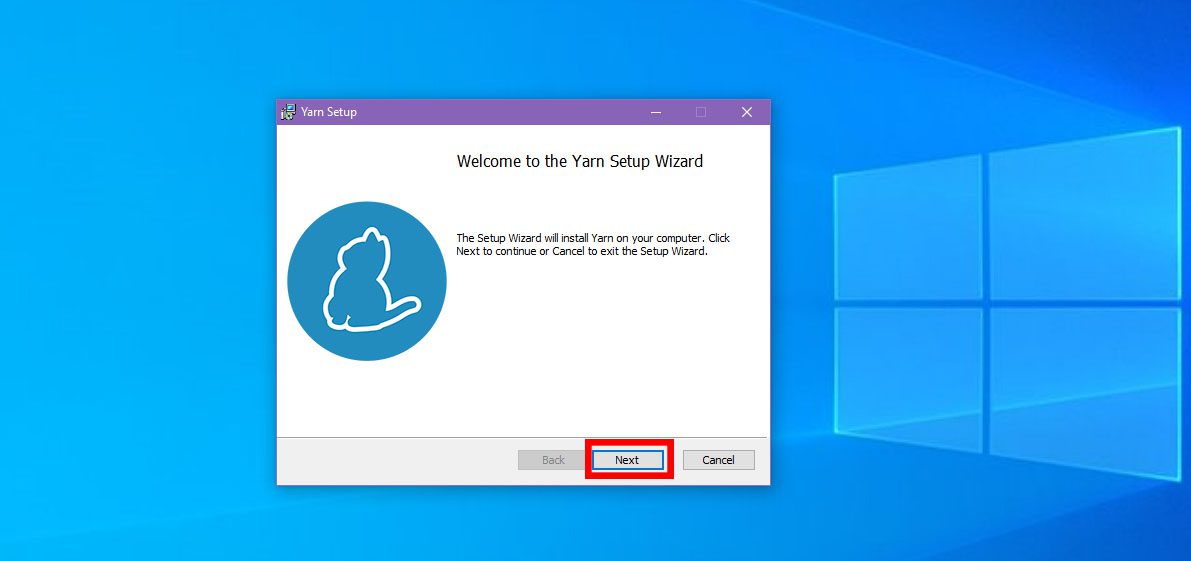
#3. Você verá a tela de boas-vindas do instalador. Clique em “Avançar”.
#4. O instalador do Yarn mostrará a tela do contrato de licença.
#5. Marque a caixa “Aceito” e selecione “Avançar”.
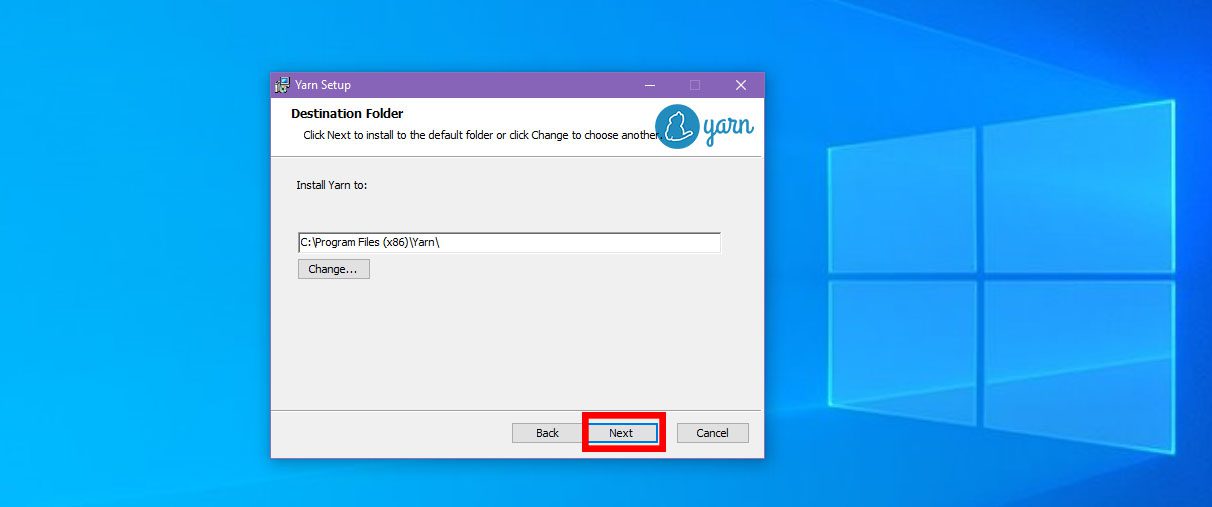
#6. Você verá a pasta de destino onde o instalador está instalando o Yarn. Mantenha a configuração padrão e selecione “Avançar”.
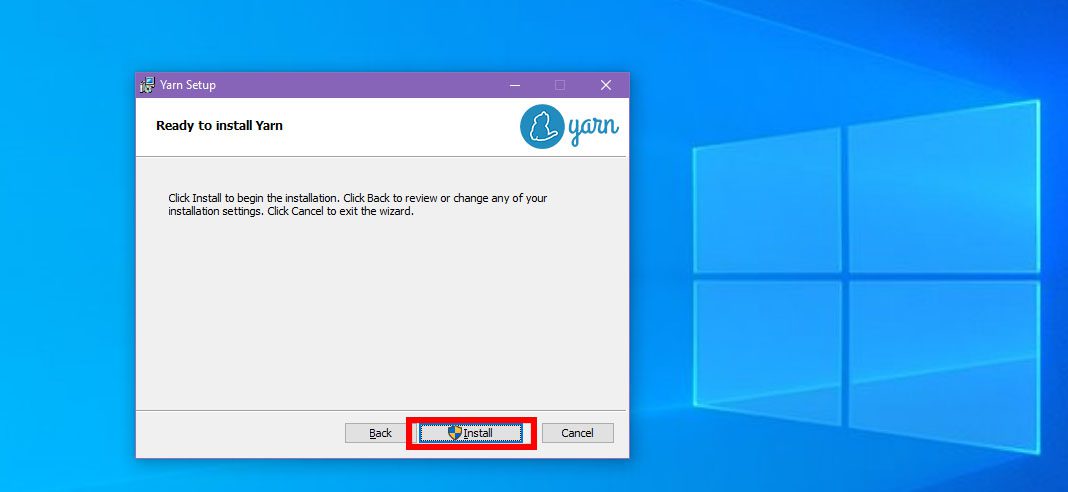
#7. Clique em “Instalar” para iniciar a instalação do Yarn.
Quando a instalação for concluída, clique em “Concluir”.
Verificando a instalação do Yarn no seu PC com Windows
#1. Abra o prompt de comando como administrador.
#2. Digite `yarn –version` após a saída da linha de comando `C:Windowssystem32>`.
#3. Você deverá ver algo como:
1.22.19
C:Windowssystem32>
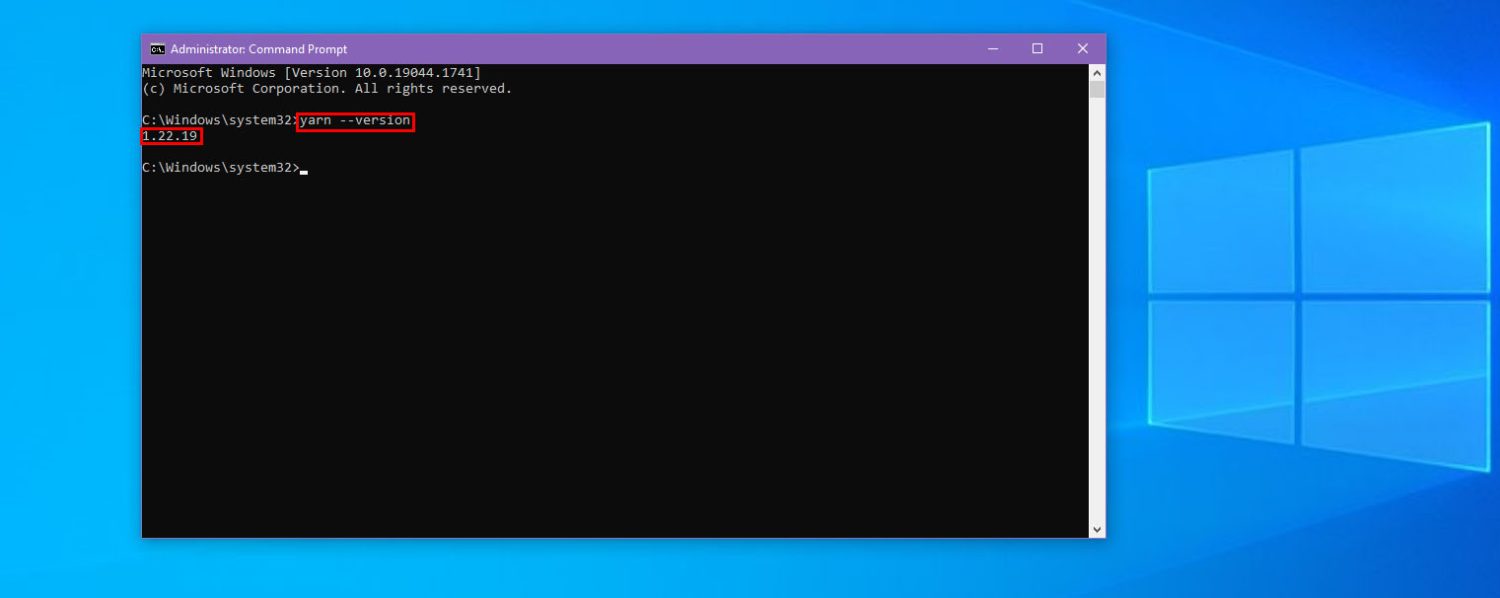
Isso significa que você instalou o Yarn com sucesso. A versão do Yarn instalada é 1.22.19.
Instale o Yarn no Windows usando o aplicativo Prompt de Comando
Desenvolvedores experientes geralmente preferem instalar ferramentas de desenvolvimento via linha de comando. O Yarn também oferece essa opção. Veja os passos:
#1. Inicie o processo em um Windows 11 ou Windows 10 para evitar a instalação separada do .NET Framework, Prompt de Comando, PowerShell e outros.
#2. Verifique se o Node.js já está instalado seguindo os passos da seção “Verificando a instalação do Node.js”.
#3. Se a CLI mostrar a versão do Node.js, você já possui o Node.js.
#4. Caso contrário, instale o Node.js conforme as instruções em “Instalando o Node.js em seu PC com Windows”.
#5. Sua instalação do Node.js já deve ter incluído o Corepack. Habilite-o usando o comando:
corepack enable
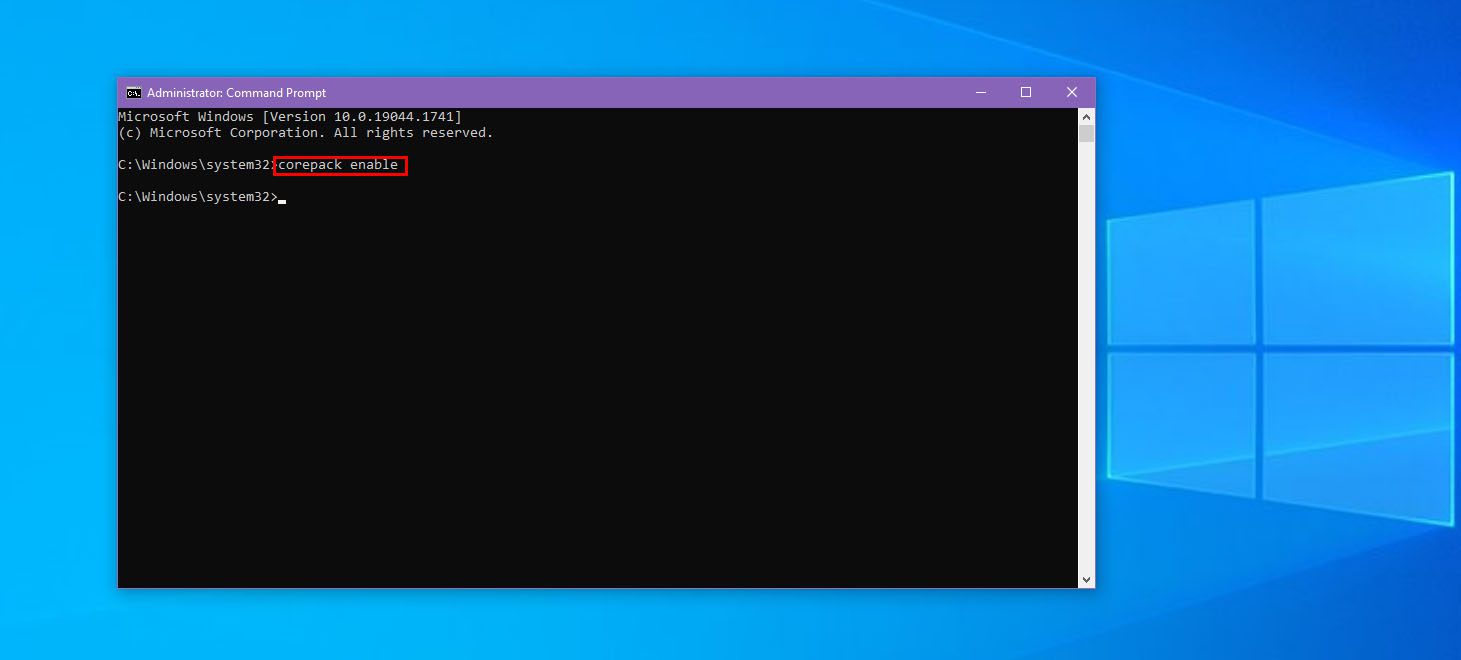
#6. Após habilitar o Corepack, execute o seguinte comando no prompt de comando para instalar o Yarn:
npm install --global yarn
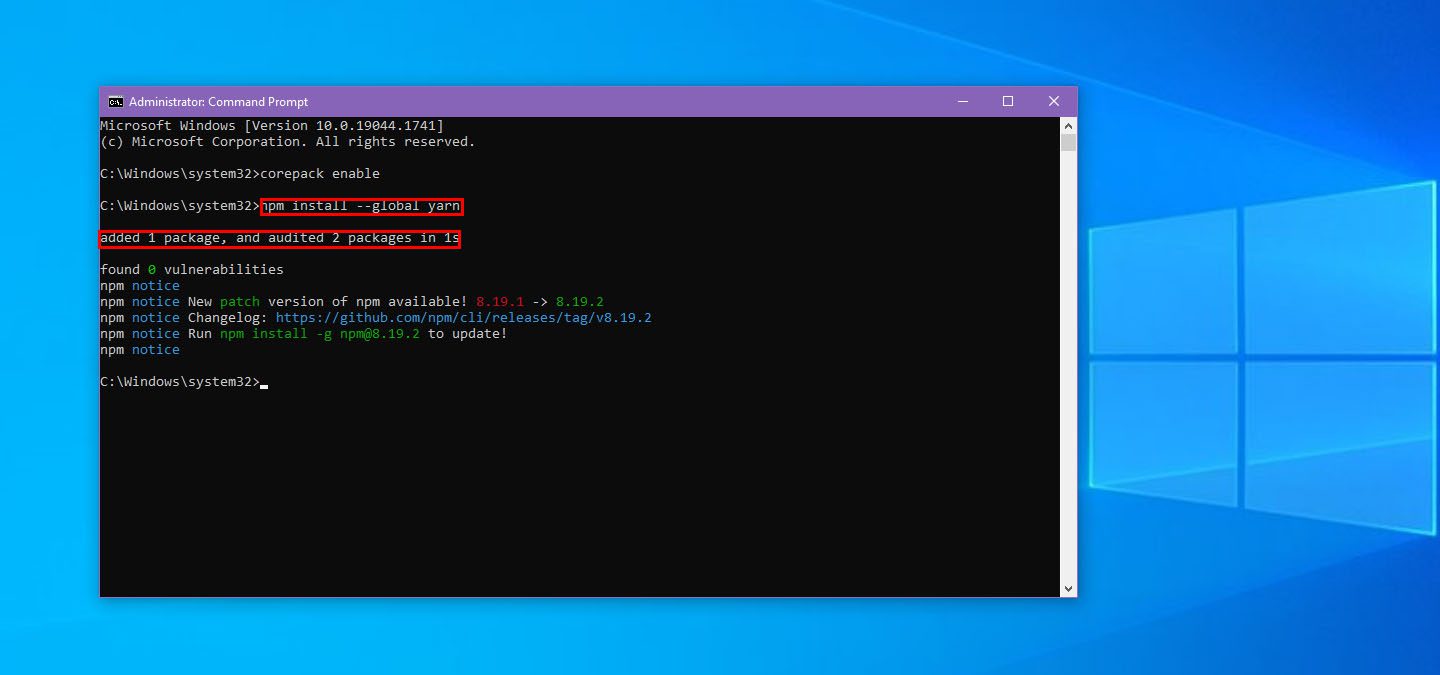
#7. Se a instalação for bem-sucedida, a saída da CLI indicará que 1 pacote foi adicionado e 2 pacotes foram auditados em 1s.
Verifique a versão do Yarn instalada para confirmar que a instalação foi bem-sucedida.
Instale o Yarn no Windows usando o Scoop
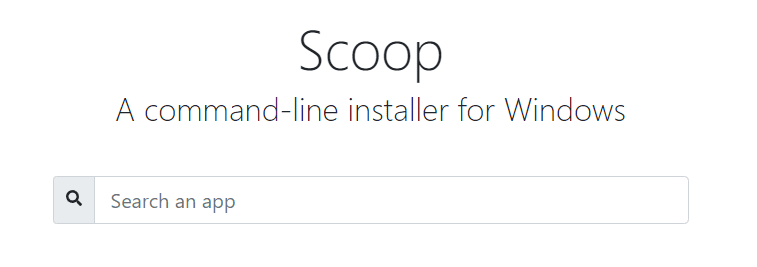
Outra maneira prática de instalar o Yarn no Windows é através do Scoop, um instalador de pacotes para Windows. A ferramenta funciona através do PowerShell. Muitos desenvolvedores experientes já utilizam o Scoop.
Se você não tiver o Scoop no seu PC, pode obtê-lo no GitHub, seguindo o guia de instalação oficial. Vá até o portal do Scoop Quick Start no GitHub para instalar o Scoop rapidamente.
Após instalar o Scoop, abra o PowerShell e execute o comando:
scoop install yarn
O Scoop não prosseguirá com a instalação caso o Node.js não esteja instalado no seu PC, e sugerirá que você o instale com o comando:
scoop install nodejs
Instale o Yarn no Windows usando o Chocolatey

Desenvolvedores experientes utilizam o gerenciador de pacotes Chocolatey para Windows. Se você o tiver no seu PC, também pode usar o Chocolatey para instalar o Yarn.
Se você não tiver o Chocolatey, visite “Instalando o Chocolatey” para obtê-lo. Após a instalação, abra o prompt de comando e execute o comando:
choco install yarn
Se você não tiver o Node.js, o Chocolatey o instalará automaticamente.
Considerações Finais sobre a Instalação do Yarn no Windows
Este artigo abordou os conceitos básicos do Yarn, como sua definição, benefícios e funcionalidades. Além disso, você aprendeu diversas formas de instalar o Yarn do zero.
Se você é novo em projetos de desenvolvimento JavaScript, essas instruções serão muito úteis. Você poderá deixar de lado a adivinhação e as buscas na internet sobre como instalar o Yarn no Windows, e começar a organizar seus pacotes JavaScript com o Yarn.
Se você está interessado em projetos de desenvolvimento JavaScript, considere explorar as melhores frameworks e bibliotecas de interface de usuário JavaScript (JS).
Se você é um desenvolvedor experiente, interessado em projetos DevOps maiores, também pode explorar as melhores opções de repositórios de hospedagem de pacotes.